4 cách khắc phục vỏ nhôm laptop bị trầy hiệu quả nhất
Vỏ nhôm của laptop bị trầy do nhiều nguyên nhân khác nhau trong quá trình sử dụng. Dưới đây là một số nguyên nhân phổ biến:
1.1. Va đập hoặc rơi rớt
Khi laptop va chạm mạnh hoặc rơi từ độ cao, vỏ nhôm có thể chịu áp lực và gây ra các vết trầy.
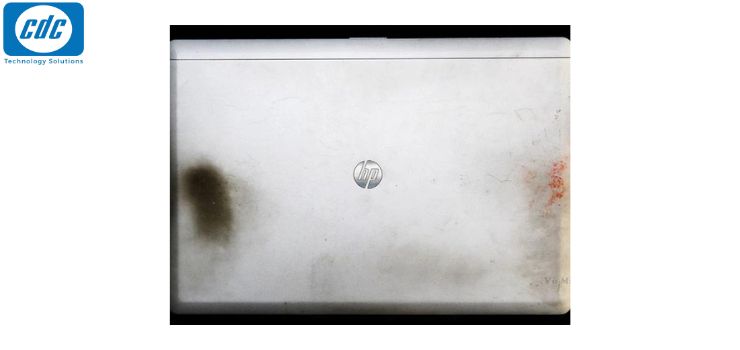
1.2. Tiếp xúc với vật có độ cứng cao
Nếu laptop được đặt cùng với các vật có bề mặt sắc nhọn hoặc có độ cứng cao, nó có thể tạo ra các vết trầy khi tiếp xúc.
1.3. Sử dụng không đúng cách
Nếu bạn đặt laptop trên bề mặt cứng mà không có bảo vệ hoặc không sử dụng túi đựng laptop khi di chuyển, có khả năng cao vỏ nhôm sẽ bị trầy.
1.4. Tiếp xúc với vật liệu có thể gây hại
Các vật liệu như cát, đá nhỏ, hay bụi có thể bị mắc vào giữa laptop và bề mặt khi đóng mở nắp, gây ra các vết trầy.

1.5. Máy tính xách tay chật chội trong túi đựng
Nếu laptop không được đặt cẩn thận trong túi đựng và có sự va chạm liên tục, có thể dẫn đến trầy xước trên vỏ nhôm.
1.6. Sử dụng vỏ nhôm không chất lượng
Nếu vỏ nhôm không được chế tạo hoặc hoàn thiện chất lượng, nó có thể dễ bị trầy hơn trong quá trình sử dụng.
Để tránh tình trạng vỏ nhôm laptop bị trầy, bạn có thể sử dụng túi đựng laptop chống sốc, đặt laptop trên bàn hoặc bề mặt mềm khi sử dụng, và tránh va chạm mạnh hoặc rơi rớt.
2. 4 cách làm mờ vết trầy trên vỏ nhôm laptop dễ dàng
Cách 1: Làm mờ vết xước trên vỏ Laptop bằng kem đánh răng
Ngoài việc giữ cho răng miệng trắng sáng và tỏa hương thơm mát, kem đánh răng còn là một công cụ đa năng trong việc xử lý nhiều vấn đề khác. Được chứa đựng nhiều hoạt chất, kem đánh răng không chỉ làm sạch răng mà còn có thể đánh bại những vết ố trên quần áo, hỗ trợ trong việc trị mụn, và thậm chí có thể làm mờ những vết xước nhỏ trên bề mặt vỏ nhôm laptop.
Để sử dụng, bạn chỉ cần áp dụng một lượng nhỏ kem đánh răng lên vùng bị xước trên vỏ laptop. Sau đó, sử dụng một miếng vải mềm để đều kem đánh răng lên vết xước và các vùng lân cận. Cuối cùng, lau lại bề mặt vỏ laptop bằng một miếng vải mềm và ẩm khác để đảm bảo sự sạch sẽ và kết quả tối ưu.

Cách 2: Làm mờ vết xước trên vỏ laptop bằng Baking Soda
Baking Soda không chỉ là một chất tẩy mạnh mẽ mà còn là một phương tiện hiệu quả trong việc làm sạch và làm mờ vết xước trên laptop. Dưới đây là một hướng dẫn chi tiết:
- Bước 1: Tạo dung dịch Baking Soda
Trong một tô nhỏ, trộn Baking Soda với nước theo tỉ lệ 2:1, sau đó khuấy đều cho đến khi hỗn hợp đạt được độ nhão mong muốn.
- Bước 2: Áp dụng dung dịch lên vết xước
Sử dụng một miếng vải mềm để thấm đều dung dịch và thoa lên những vết xước trên vỏ laptop. Đảm bảo phủ đều và nhẹ nhàng trong quá trình xử lý.
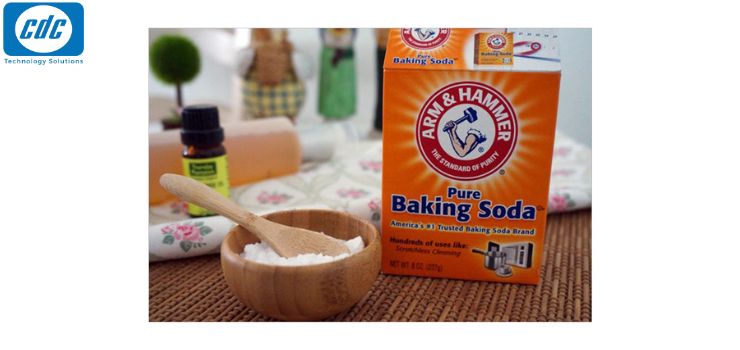
- Bước 3: Lau khô bằng khăn mềm
Dùng một chiếc khăn mềm khác để lau khô vỏ laptop, đảm bảo loại bỏ hoàn toàn dung dịch và để lại bề mặt laptop sáng bóng.
Hãy thử nghiệm trên một khu vực nhỏ trước khi áp dụng lớn để đảm bảo an toàn cho màu sắc và chất liệu của vỏ laptop. Đây là một cách tự nhiên và hiệu quả để làm mờ vết xước và tái tạo vẻ mới cho chiếc laptop yêu quý của bạn.
Cách 3: Sử dụng Vaseline để làm mờ xước trên vỏ laptop
Một phương pháp nhẹ nhàng để làm mờ vết xước trên vỏ nhôm laptop là sử dụng kem Vaseline.
Tương tự như hai phương pháp trước đó, bạn chỉ cần lấy một lượng Vaseline vừa đủ và nhẹ nhàng thoa lên vết xước trên bề mặt vỏ laptop. Sau đó, lau sạch để tận hưởng kết quả.

Cách 4: Thay vỏ Laptop mới
Trong trường hợp vỏ nhôm laptop bị trầy mạnh, thậm chí mẻ hoặc nứt vỡ, việc thay vỏ mới là một quyết định sáng tạo để đảm bảo độ bền và sự ổn định của máy tính trong quá trình sử dụng dài hạn.
Khi máy tính gặp phải các vết nứt vỡ, không khuyến khích việc sử dụng keo như keo 502 hoặc các loại keo khác để dính lại. Việc này có thể gây ra những tác động tiêu cực đến khả năng tản nhiệt của máy, ảnh hưởng đến hiệu suất và tuổi thọ của các linh kiện bên trong. Thay vì vậy, việc thay thế vỏ mới sẽ mang lại kết quả tốt hơn, giúp khôi phục không chỉ về vẻ ngoại hình mà còn về tính ổn định và hiệu suất của laptop.
3. Mẹo để tránh vỏ nhôm laptop bị trầy
Để tránh tình trạng vỏ nhôm laptop bị trầy, bạn có thể áp dụng những mẹo sau đây:
Sử dụng túi đựng laptop chống sốc
Đặt laptop vào túi đựng hoặc cặp chống sốc để giảm thiểu rủi ro hỏng hóc khi di chuyển.

Tránh va chạm và rơi rớt
Hạn chế đặt laptop ở những nơi có thể bị va chạm mạnh hoặc rơi rớt. Đặt laptop trên bàn hoặc bề mặt mềm khi sử dụng.
Kiểm soát môi trường làm việc
Tránh để laptop ở những nơi có vật nặng, đối tượng sắc nhọn hoặc có thể gây tổn thương cho vỏ nhôm.
Làm sạch môi trường làm việc
Giữ môi trường làm việc sạch sẽ để tránh bụi, cặn, hoặc hạt nhỏ có thể gây trầy xước khi tiếp xúc với vỏ laptop.

Kiểm tra và bảo trì định kỳ
Thực hiện kiểm tra định kỳ để đảm bảo rằng vỏ nhôm không bị chảy, mẻ, hoặc có các vết trầy xước lớn.
Bằng cách thực hiện những biện pháp trên, bạn có thể giảm nguy cơ vỏ nhôm laptop bị trầy và duy trì vẻ ngoại hình mới mẻ của máy tính của mình.
Bạn có thể tham khảo:
- Bàn phím Laptop không gõ được và 7 cách khắc phục hiệu quả
- Cách kết nối chuột không dây với Laptop đơn giản, hiệu quả
- Laptop không có tiếng và cách khắc phục đơn giản
Công ty Cổ phần Vật tư và Thiết bị văn phòng CDC
Trụ sở chính: C18, Lô 9, KĐTM. Định Công, P. Định Công, Q. Hoàng Mai, TP. Hà Nội
Hotline 1: 0983.366.022 (Hà Nội)
CN.HCM: 51/1 Giải Phóng, Phường 4, Quận Tân Bình, TP Hồ Chí Minh
Hotline 2: 0904.672.691 (TP.HCM)
Website: maytinhcdc.vn
Facebook: https://www.facebook.com/maytinhcdc.vn/





